'오픈채팅', 'OpenChat', 오픈챗은 (주) 카카오의 등록상표입니다.
카카오톡 오픈채팅은 전화번호나 톡ID 등 친구 추가없이도 링크로 상대방과 편하게 채팅할 수 있는 기능입니다.
오픈카톡방은 일반톡방과 다르게 초대를 하지 않아도 상대가 들어올 수 있다는 장점이 있습니다.
대체로 공개적인 톡방을 만들때 주로 사용합니다.
오픈톡방을 만드는 방법은 개인톡방보다 더 간단합니다. 같이 천천히 따라해 보시면 금방 만들수 있습니다.
1. 카카오톡에 들어갑니다. 첫번째는 본인의 핸드폰에 카카오톡에 들어갑니다.
당연히 로그인이 되어 있어야 하는건 당연하겠지요.

2. 카카오톡으로 들어갔다면 하단매뉴에서 오픈채팅이라고 적혀 있는 탭에 들어갑니다.

3. 오픈채팅방에 들어 간 후 우상단에 My 라고 쓴 말풍선 버튼을 클릭합니다.

4. 나의 오픈채팅방에 들어오면 새 오픈채팅방만들기를 클릭합니다.

5. 새 오픈채팅방 만들기 들어가기 클릭하면 오픈채팅 만들기에서 그룹채팅방을 클릭합니다.
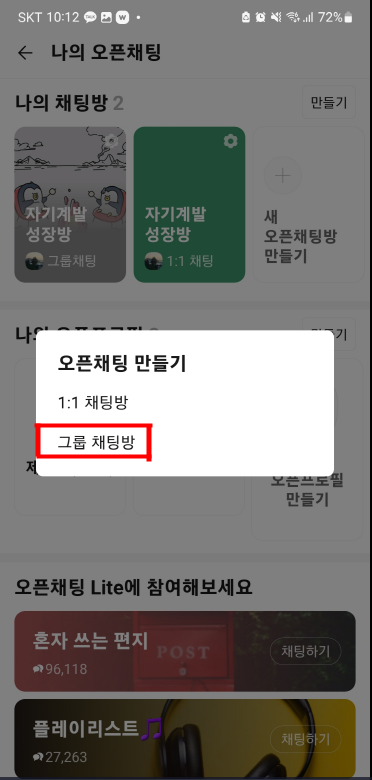
6. 이제부터는 세팅 작업입니다.
채팅방 이름을 본인이 생각했던 이름으로 30자 미만이 되도록 정합니다.

7. 샾(#)해시태그로 채팅방 소개를 합니다.

8. 기본 프로필 참여 허용 부분입니다.
밑에 내용을 읽고 기본프로필 사용을 할건지 여부인데 참고로 저는 on으로 기본 프로필만 참여할 수 있도록 했습니다..
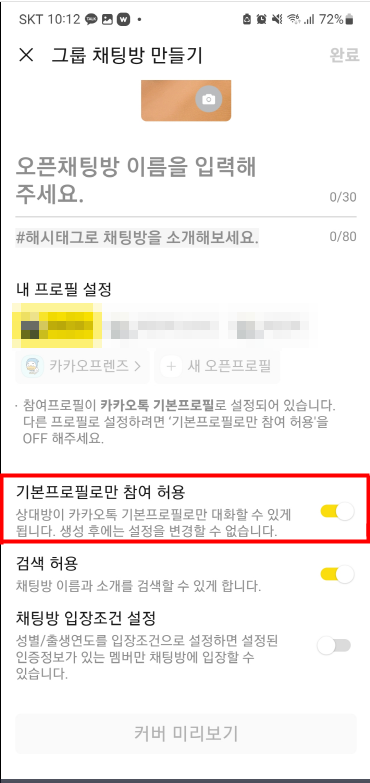
9. 이번에는 검색허용 부분인데 on은 다른사람들이 검색을 해서 들어올 수 있습니다.
off는 반대로 아는 사람들만 들어올 수 있습니다. 저는 on으로 설정했습니다.

10. 채팅방 입장 조건을 설정할 수 있는데 저는 그냥 입장조건은 아직 설정하지 않았습니다.
그렇지만 이런 기능도 있답니다.

11. 커버디자인은 커버미리보기를 통해 선택하면 되겠습니다.

12. 모든 설정이 끝났으면 완료 버튼 클릭합니다.

그외 오픈톡방의 여러가지 이야기들
내가 만든 오픈채팅 대화방에서 대화하고 싶지 않을때
1:1채팅방에서 채팅끊는 방법입니다.
상대방 프로필 선택하고 채팅끊기 클릭합니다.
채팅방 내부 우측 상단 메뉴 [≣]를 클릭합니다. 좌측 하단 나가기 합니다. 채팅끊고 나가기합니다.
그룹채팅방에서 내보내기 방법은
상대방 프로필 선택하고 내보내기 합니다.
채팅끊기 및 내보내기 한 사실은 상대방에게 알려지지 않습니다.
채팅방탭에서 자주 보고 싶은 오픈채팅방을 상단에 고정하려고 할때 고정하고 싶은 오픈채팅방을 길게 누릅니다. 채팅방 상단고정 메뉴를 통해 특정 오픈채팅방이 항상 상단에 노출되도록 설정할 수 있습니다.
기존에 일반채팅방과 오픈채팅방을 합해 5개를 고정할 수 있었는데 오픈채팅탭이 새로 추가되면서 각각 최대 5개씩 고정할 수 있습니다.